 网友评分:5分
网友评分:5分
DiskGenius是最初在DOS系统下运行的一款超级强大的硬盘恢复软件,而如今这款软件被搬运到了Windows系统之上,在原先的磁盘管理与数据恢复功能之上,Win10版还加入了已删除文件恢复、分区复制、分区备份、硬盘复制等新功能,可满足用户的多种数据恢复需求,并且该版本为专业破解版,你可以无视注册码即可永久免费的进行使用。
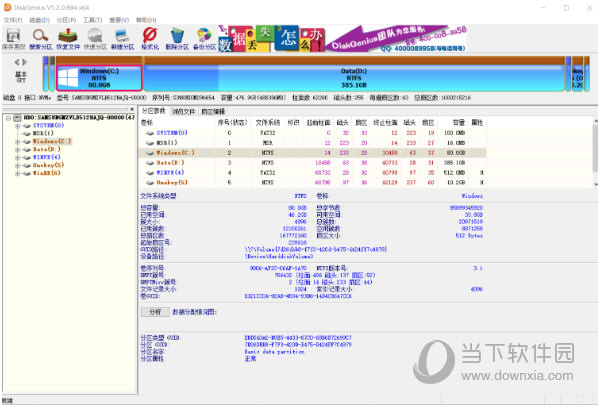
1、数据恢复:DiskGenius是一款专业级的数据恢复软件,算法精湛、功能强大,支持多种情况下的文件丢失、分区丢失恢复;支持文件预览;支持扇区编辑、RAID恢复等高级数据恢复功能。
2、分区管理:DiskGenius功能全面,安全可靠。分区管理功能包括:创建分区、删除分区、格式化分区、无损调整分区、隐藏分区、分配盘符或删除盘符等。
3、备份还原:DiskGenius支持分区备份、分区还原、分区复制、磁盘复制等。
4、更多功能:快速分区、整数分区、分区表错误检查与修复、坏道检测与修复、删除文件、虚拟硬盘与动态磁盘、内附DOS版等。
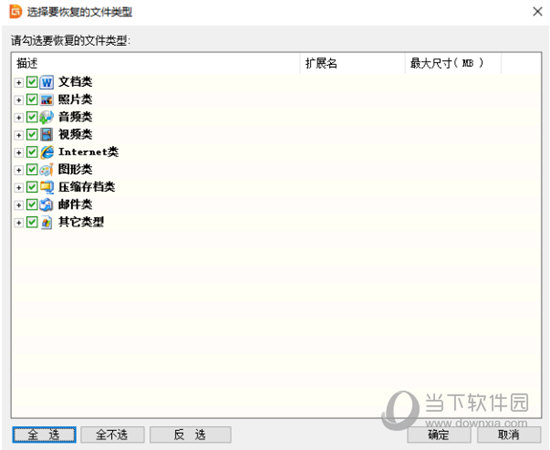
替换位同版本海外版的hdrw.dll模块,现在可以算是真注册了。据说国内版的hdrw.dll有猫腻,识别注册码 [08.19]
集成注册码和破解模块,运行即为专业版
免费使用专业版功能
64位可使用大文件恢复功能,可恢复4G以上的文件不限大小,可修改VHD文件
单文件,删除无用dll,减小压缩体积,方便在PE系统下便携使用
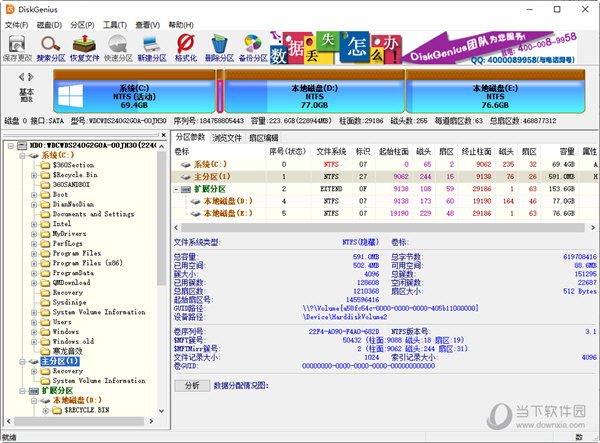
DiskGenius如何分区?
第一步:鼠标双击打开DiskGenius。
第二步:选择所需要分区的硬盘,硬盘容量大小,以免误分其它硬盘。
第三步:选中所需要分区的硬盘
第四步:鼠标放在所要分区的硬盘上面,鼠标右击会出现下面的选择菜单
第五步:选择快速分区(F6),点击进入
第六步:选择所需要分区的数目或手动选择硬盘分区数目,并“重建引导记录”保持不变
第七步:硬盘主分区默认不变
第八步:鼠标点击,键盘修改硬盘主分区的容量(根据硬盘的大小选择合适的容量),主分区系统盘还需要设置为活动。
第九步:修改分区数目的容量大小。并点击其它分区容量空白处,自动调整全部容量
第十步:设置分区容量完毕,点击确定
第十一步:分区正在进行中
第十二步:硬盘现已分区完成,可以查看一下
DiskGenius和分区助手各有优缺点,用户一般在安装好的系统中调整分区时使用分区助手,在PE中调整分区则用DiskGenius。
DiskGenius作为老牌工具,优点是相当多的,但它毕竟不是完全免费的,免费版有一些限制。但是DiskGenius有个最大的优点是可以直接对文件进行操作,不分配盘符也能拷贝出文件来,而且现在的DiskGenius还有了恢复误删文件的功能。
标签: 硬盘分区 磁盘分区 硬盘格式化 DiskGenius
 2.41M
2.41M  41.85M
41.85M  39.57M
39.57M  61.68M
61.68M  49.37M
49.37M  7K
7K  7K
7K  11.63M
11.63M  32.02M
32.02M  37.89M
37.89M 
全民K歌PC版 V2.21.170 官方最新版 92.37M | 简体中文 | 7.6
下载
安卓投屏 V8.7.6 免费版 56.26M | 简体中文 | 5
下载
dnf反和谐补丁2021 最新免费版 273M | 简体中文 | 5
下载
GTA4完全版汉化补丁 V2021 Steam版 5.5M | 简体中文 | 5
下载
TapTap电脑版 V2.11.0 官方最新版 36.36M | 简体中文 | 5
下载
征服的荣耀围城修改器 V1.0 游侠版 30.42M | 简体中文 | 4.3
下载